Kaasautorid: 
Viimati värskendatud 21. veebruaril 2024
Märkus.: Kui te ei näe oma postkastis valikut Fookustatud ja Muu, võib teil olla hoopis kaust Tarbetu. Lisateavet leiate teemast Tarbetu meili funktsiooni kasutamine vähetähtsate sõnumite sortimiseks Outlookis .
Täitke oma Outlooki versiooni jaoks ette nähtud juhised.
Uus Outlook Windowsi jaoks
-
Valige Vaade > Vaate sätted.
-
Avage> Paigutus jaotises Fookustatud sisendkaust ja valige Ära sordi minu sõnumeid.
Vahekaardid Fookustatud ja Muu kaovad postkasti ülaservast.
Outlook 2016
-
Valige menüü Vaade.
-
Valige Kuva fookustatud sisendkaust.
Vahekaardid Fookustatud ja Muu kaovad postkasti ülaservast.
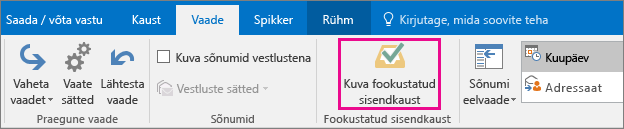
Märkus.: Kui te ei näe seda nuppu, ei pruugi teie Outlooki versioon seda funktsiooni hõlmata. Sageli anname uued funktsioonid kõigepealt välja Insideri programmi liikmetele. Seejärel anname need välja Office’i programmide värskenduste raames. Värskenduste otsimiseks võite alati valida Fail > Office’i konto > Värskendussuvandid > Värskenda kohe.
Outlooki veebirakendus ja Outlook.com
Märkus.: Kui juhised ei ühti teile kuvatavate juhistega, kasutate võib-olla Outlooki veebirakendus vanemat versiooni. Proovige klassikalise Outlooki veebirakendus juhiseid.
-
Valige lehe ülaservas Sätted

-
Avage> Paigutus jaotises Fookustatud sisendkaust ja valige Ära sordi minu sõnumeid.
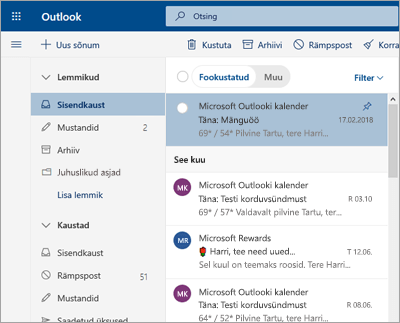
Outlooki veebirakenduse klassikalise versiooni juhised
-
Valige Sätted

-
Valige jaotises Meili saabumise korral säte Ära sordi sõnumeid.
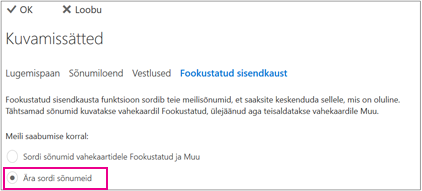
-
Klõpsake nuppu OK.
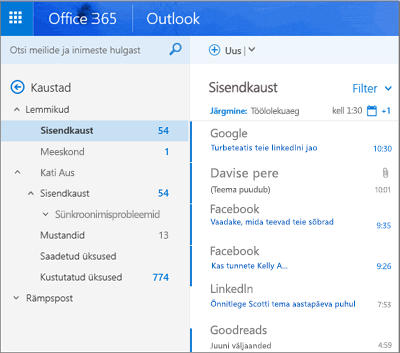
Märkus.: Kui te ei näe seda sätet, ei pruugi teie Outlooki versioon seda funktsiooni hõlmata. Sageli anname uued funktsioonid kõigepealt välja Insideri programmi liikmetele. Seejärel anname need välja Office’i programmide värskenduste raames.
Outlook for Mac (pärand)
-
Valige menüüs Korralda nupp Fookustatud sisendkaust.
Vahekaardid Fookustatud ja Muu kaovad postkasti ülaservast.
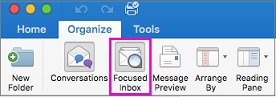
Märkus.: Kui te ei näe seda nuppu, ei pruugi teie Outlooki versioon seda funktsiooni hõlmata. Sageli anname uued funktsioonid kõigepealt välja Insideri programmi liikmetele. Seejärel anname need välja Office’i programmide värskenduste raames. Värskenduste otsimiseks saate igal ajal valida Spikker > Otsi värskendusi.
Uus Outlook maci jaoks
-
Valige Apple'i menüüribal Vaade.
-
Valiku tühistamiseks valige Lülita fookustatud sisendkaust sisse.
Windows 10 meilirakendus
-
Valige

-
Lülitage fookustatud sisendkaust välja liuguri Sordi sõnumid vahekaartidele Fookustatud ja Muu abil.
Vahekaardid Fookustatud ja Muu kaovad sisendkausta ülaservast.
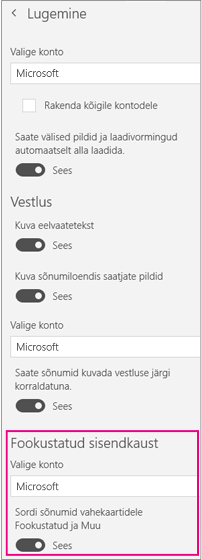
Märkus.: Kui te ei näe seda liugurit, ei pruugi teie Outlooki versioon seda funktsiooni hõlmata. Sageli anname uued funktsioonid kõigepealt välja Insideri programmi liikmetele. Seejärel anname need välja Office’i programmide värskenduste raames.
Outlook Mobile
-
Nipsake vasakule või puudutage menüü kuvamiseks kasutaja ikooni ja seejärel valige Sätted

-
Liikuge kerides jaotiseni Meil , tühistage fookustatud sisendkausta valik.










